wintopo将jpg转为cad的方法
- 时间:2020-10-05 10:55
- 来源:下载吧
- 编辑:longnian
wintopo是一款功能强大的图形转换软件,该软件界面清爽简单,用户使用该软件,可以将光栅图转换为矢量图像,还能够将单线和多条线转换成相应的矢量图形,同时还可以扫描地质图、工程绘图等,使用起来非常方便。在日常生活中,我们在对图片进行后期处理的时候,常常需要将jpg等格式的图片转为cad格式的矢量图,而这款软件就可以帮助我们快速将图片转为矢量图。鉴于有的朋友不知道怎么对其操作,那么接下来小编就给大家详细介绍一下wintopo将jpg转为cad的具体操作方法,有需要的朋友可以看一看。
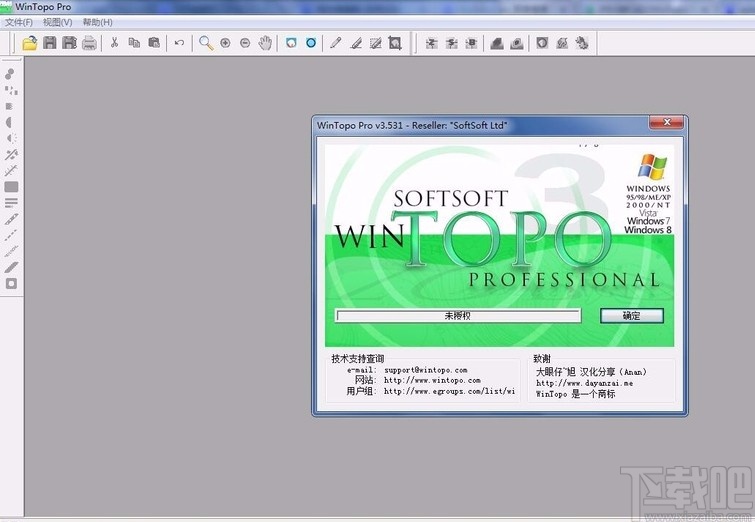
方法步骤
1.首先打开软件,我们在界面的左上方点击文件打开按钮,将需要转为cad的jpg图片添加到软件中。
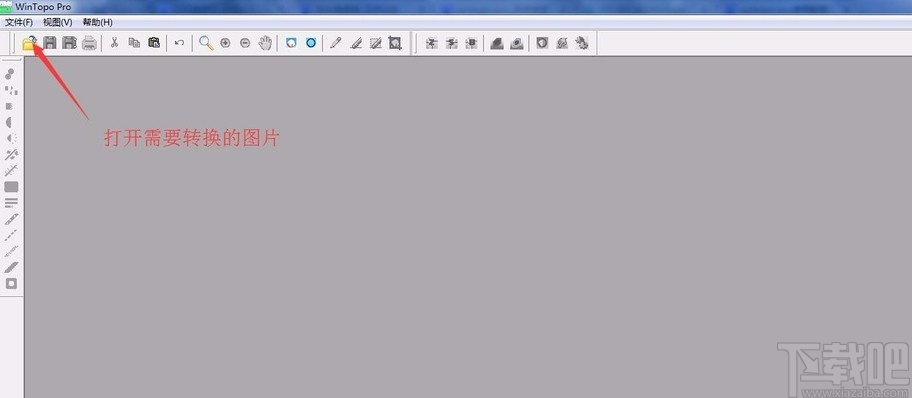
2.将图片添加到软件后,我们在界面上方点击“矢量”选项,并在其下拉框中选择“提取”选项,其旁边会出现一个子下拉框,我们在子下拉框中选择“矢量提取选项”。
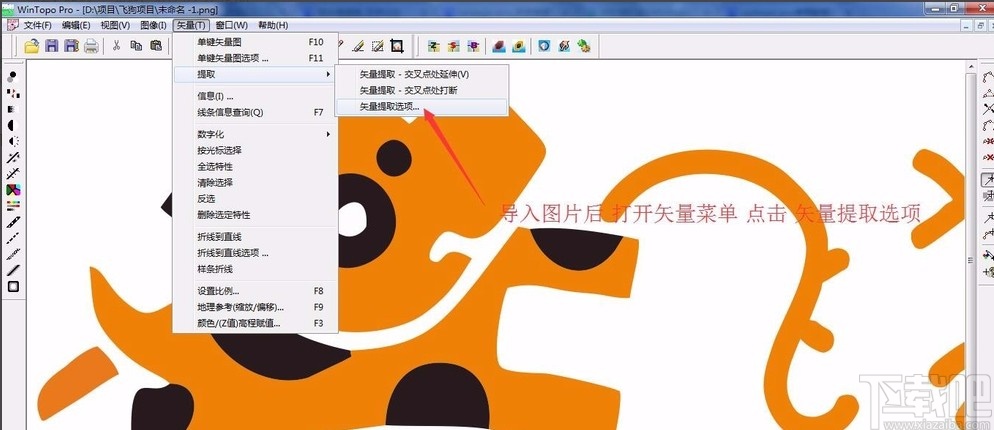
3.然后界面上会弹出一个单键矢量化选项窗口,我们根据自己的需要在窗口中调节好需要提取的选项,同时在窗口中可以同步观看调节效果。
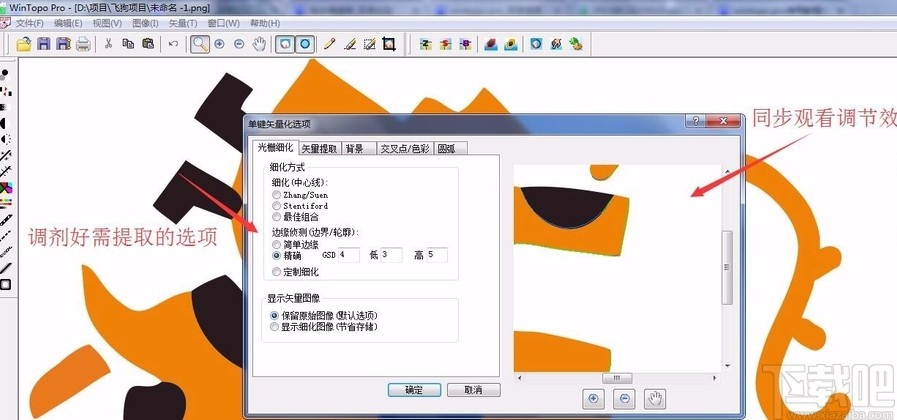
4.接着我们在界面上方点击“矢量”选项,并在其下拉框中选择“单键矢量图”,就可以开始转换图片格式。
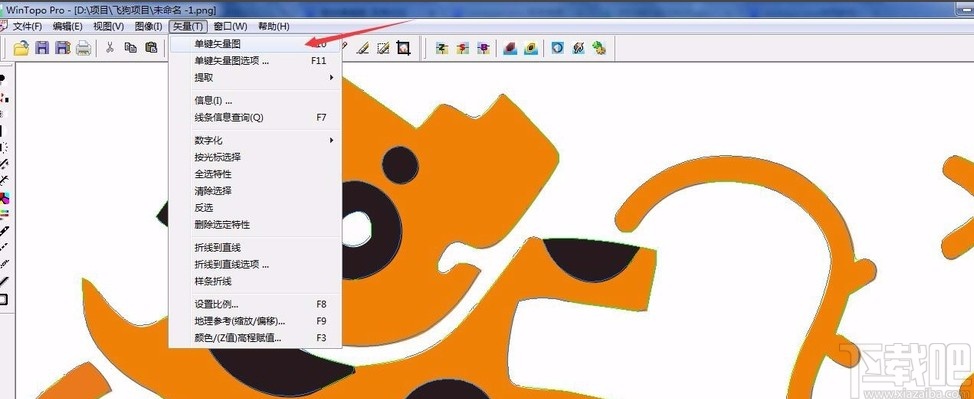
5.转换完成后,我们在界面左上方点击“文件”选项,在其下拉框中选择“保存矢量文件为”选项。
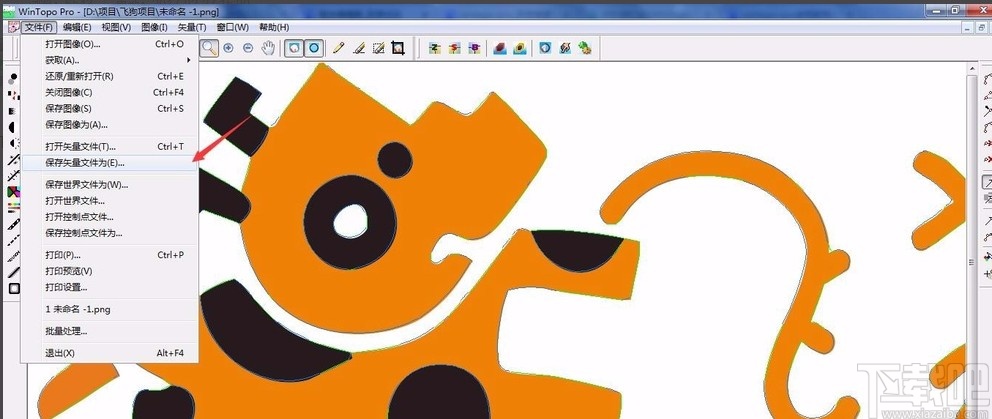
6.最后界面上会弹出一个另存为窗口,我们在窗口中设置好文件的保存位置,并点击“保存类型”下拉按钮,在下拉框中选择“dxf”,再点击“保存”按钮就可以成功将jpg转为cad,并将其保存在指定的文件夹中了。
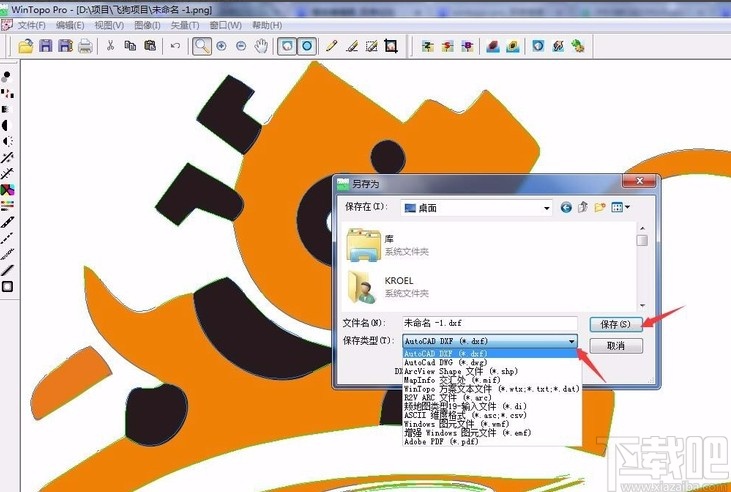
以上就是小编给大家整理的wintopo将jpg转为cad的具体操作方法,方法简单易懂,有需要的朋友可以看一看,希望这篇教程对大家有所帮助。
最近更新
-
 淘宝怎么用微信支付
淘宝怎么用微信支付
淘宝微信支付怎么开通?9月5日淘宝公示与微信
- 2 手机上怎么查法定退休时间 09-13
- 3 怎么查自己的法定退休年龄 09-13
- 4 小红书宠物小伙伴怎么挖宝 09-04
- 5 小红书AI宠物怎么养 09-04
- 6 网易云音乐补偿7天会员怎么领 08-21
人气排行
-
 腾讯视频qlv格式转换成mp4图文教程(附一键转换工具)
腾讯视频qlv格式转换成mp4图文教程(附一键转换工具)
腾讯视频下载的视频格式为qlv,虽然无法通过格式工厂等视频格式转
-
 爱剪辑怎么给视频加字幕(超简单教程)
爱剪辑怎么给视频加字幕(超简单教程)
曾几何时给视频加字幕是一项非常专业的工作,不仅要用会声会影、
-
 秒拍视频怎么下载 秒拍视频下载到电脑教程
秒拍视频怎么下载 秒拍视频下载到电脑教程
秒拍视频因为有很多明星的自拍视频,以及其他各种视频还是非常火
-
 爱剪辑如何给视频打马赛克图文教程
爱剪辑如何给视频打马赛克图文教程
爱剪辑是一款免费易用的视频剪辑软件,那给视频打马赛克肯定是相
-
 3dmax如何安装?3dsmax2015超详细安装教程
3dmax如何安装?3dsmax2015超详细安装教程
3dmax如何安装?3dsmax2015是3dsmax系列目前的版本,不少3dsmax用
-
 Photoshop CS6 请卸载并重新安装该产品解决办法
Photoshop CS6 请卸载并重新安装该产品解决办法
安装完PhotoshopCS6后,打开失败提示:“请卸载并重新安装该产品
-
 照相馆照片照片处理软件 照相馆用的软件介绍
照相馆照片照片处理软件 照相馆用的软件介绍
很多朋友都在好奇照相馆用的都是什么软件?不仅可以裁剪寸照,还
-
 爱剪辑怎么调节视频速度 视频速度放慢/加快方法
爱剪辑怎么调节视频速度 视频速度放慢/加快方法
爱剪辑的调节视频速度功能,支持将视频速度调慢,将视频速度调快
-
 PS显示“不能完成请求因为程序错误”解决方法
PS显示“不能完成请求因为程序错误”解决方法
PS显示“不能完成请求因为程序错误”解决方法。大家在使用PS的时
-
 CAD字体显示问号怎么办 CAD打开文件字体显示问号怎么办
CAD字体显示问号怎么办 CAD打开文件字体显示问号怎么办
由于CAD至今出过N多个版本,而且还有相互之间的外挂软件,不同版

